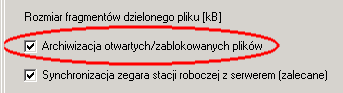| SIECIOWY SYSTEM ARCHIWIZACJI I BACKUPU DANYCH | ||||||||||||||||||||||||||||||||||||||||||||||||||||||||||||

|
||||||||||||||||||||||||||||||||||||||||||||||||||||||||||||
|
Identyfikator artykułu : FS-FBS-20070810-I01 Ostatnia weryfikacja : 14 sierpień 2018 Wersja : 3.0
|
||||||||||||||||||||||||||||||||||||||||||||||||||||||||||||
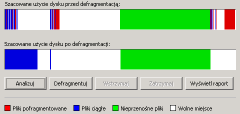
Rys. 1 Defragmentacja powoduje zmianę obrazu dysku |
Polega ona na reorganizacji danych zapisanych w sektorach w ten sposób, aby plik zajmujący więcej niż jeden sektor (dokładniej: zbiór sektorów zwanych klastrem), był zapisany w sposób ciągły, w kolejno następujących po sobie sektorach (przed defragmentacją zawartość pliku może być porozrzucana po całej partycji). Ma ona na celu zwiększenie szybkości operacji dyskowych, jednak z punktu widzenia oprogramowania tworzącego obraz partycji, zmienia dane: sektor, w którym wcześniej był zapisany pewien ciąg bajtów uległ zmianie i zawiera teraz inne dane. Z tego powodu archiwizacja różnicowa będzie po defragmentacji praktycznie tak samo obszerna jak archiwizacja pełna.
Wykonywanie obrazu dysku lub obrazu partycji nie jest jednak jedynym sposobem zabezpieczenia komputera. Lepszy efekt, który również umożliwi odtworzenie danych oraz systemu operacyjnego po awarii (ang. disaster recovery), może dać backup bazujący na plikach korzystający z mechanizmów archiwizacji otwartych i zablokowanych plików.
Pliki
Praktycznie wszystkie, nowoczesne systemy operacyjne wykorzystują pliki jako podstawową formę przechowywania informacji na dysku. Programy, sterowniki, rejestr systemowy, bazy danych, dokumenty - to wszystko pliki, które mogą fizycznie zajmować na dysku jeden lub więcej sektorów. System operacyjny, jak i działające pod jego kontrolą aplikacje, nie odczytują i nie zapisują informacji na dysku poprzez bezpośredni odczyt i zapis sektorów. Dostęp taki jest realizowany poprzez system plików, który znacznie ułatwia wszelkie operacje dyskowe na wyższym poziomie. System Windows może wykorzystywać partycję systemową w formacie FAT lub NTFS.Pliki otwarte i zablokowane
Jednym z podstawowych problemów, które utrudniają archiwizację systemu operacyjnego na poziomie systemu plików jest mechanizm blokowania plików dostępny w większości systemów operacyjnych. Mechanizmy blokowania plików (ang. file locking) służą do ochrony danych i ich struktury. Dostęp do pliku może być zablokowany (z pomocą systemu operacyjnego) przez proces, który już uzyskał do niego dostęp przez otwarcie lub utworzenie. Jeżeli zatem jakaś aplikacja lub sam system operacyjny otworzy pliki w trybie wyłączności inna aplikacja (np. program do archiwizacji) nie będzie mogła już otworzyć pliku, a tym samym nie będzie mogła wykonać jego kopii. Ponieważ w czasie pracy sam system operacyjny blokuje w trybie wyłącznym kilka plików (w szczególności pliki rejestru systemowego), archiwizacja systemu bez specjalnych, niskopoziomowych mechanizmów omijających nałożone blokady nie jest możliwa. Jeśli jednak dysponujemy odpowiednim narzędziem pozwalającym na odczyt zablokowanych plików, archiwizacja całego systemu na poziomie systemu plików jest nie tylko możliwa do wykonania, ale może być bardziej funkcjonalna i szybsza niż to ma miejsce przy wykonywaniu kopii sektorów dysku twardego.Archiwizacja otwartych plików przy użyciu Ferro Backup System
Archiwizacja uruchomionego systemu operacyjnego byłaby nie do wykonania bez możliwości odczytu, a co za tym idzie i wykonania kopii, plików otwartych i zablokowanych. Wbudowany w Ferro Backup System mechanizm Open Files Manager (OFM) odczytuje takie pliki poprzez bezpośrednie odwołanie do dysku z pominięciem systemu operacyjnego. Więcej na temat archiwizacji otwartych i zablokowanych plików znajduje się w artykule Archiwizacja otwartych i zablokowanych plików.Aby zatem system operacyjny został w całości zarchiwizowany, należy uaktywnić opcję "Archiwizacja otwartych/zablokowanych plików" znajdującą się w oknie ustawień stacji roboczej w zakładce Zaawansowane (program FBS Server).
Zakres archiwizacji
Przed rozpoczęciem archiwizacji systemu operacyjnego należy odpowiednio dobrać zakres plików do archiwizacji oraz plików pomijanych. Kopia zapasowa, z której będziemy w stanie odtworzyć działający system operacyjny musi zawierać wszystkie typy plików począwszy od programów, bibliotek i sterowników poprzez ustawienia aplikacji oraz samego systemu operacyjnego (rejestr) po dokumenty użytkownika.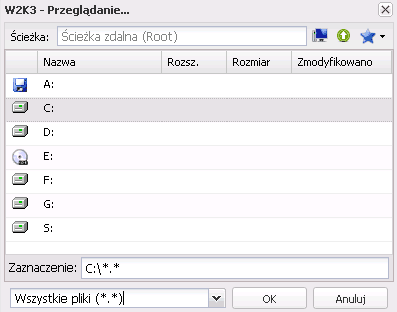
Rys. 3 Wybór partycji systemowej na komputerze zdalnym
Pliki te mogą znajdować się zarówno w folderze głównym partycji rozruchowej, w katalogu systemowym, w podkatalogach Program Files i Documents And Settings i innych lokalizacjach określonych przez użytkownika, także na innych partycjach lub dyskach. Z tego względu najlepszym wyjściem przy określaniu plików i katalogów do archiwizacji jest wybranie pozycji "Wszystkie lokalne dyski twarde" lub zaznaczenie wybranych woluminów. Przy tak obszernym zakresie archiwizacji należy koniecznie zdefiniować pliki i katalogi, które mają być pomijane. Chodzi tu głównie o wykluczenie katalogów tymczasowych przeglądarki internetowej oraz plików tymczasowych samego systemu operacyjnego.
Więcej na ten temat znajduje się w artykule Optymalne schematy zakresów archiwizacji, czyli co archiwizować a co pomijać, aby archiwizacja była szybka i skuteczna.
Harmonogram
To jak często będziemy wykonywali backup systemu zależy od celu, który chcemy osiągnąć. Jeżeli chcemy posiadać kopię "świeżego" systemu operacyjnego, wykonanego zaraz po instalacji i konfiguracji, można wybrać opcję "Tylko na żądanie". Jeśli wolimy mieć kopię zapasową wykonaną w jak najkrótszym czasie przed awarią, należy zwiększyć częstotliwość wykonywania backupu. Jeśli dysponujemy już osobnym zadaniem, którego celem jest archiwizacja danych użytkownika, archiwizację samego systemu operacyjnego będzie można prawdopodobnie wykonywać tylko raz w tygodniu. Statystycznie najwięcej awarii zdarza się podczas włączania komputera. W związku z tym warto też rozważyć możliwość włączenia opcji "Wykonaj archiwizację przed zamknięciem systemu". Po włączeniu tej opcji kopia zostanie wykonana niezależnie od harmonogramu (w zależności od wybranego wariantu) podczas wyłączania komputera przez użytkownika. Należy pamiętać, aby opcji tej nie aktywować dla starszych komputerów bez obsługi funkcji APM / ACPI, gdyż po zakończeniu archiwizacji komputer nie zostanie automatycznie wyłączony.Typ archiwizacji
Po zdefiniowaniu zakresu archiwizacji i harmonogramu należy zastanowić się nad wyborem odpowiedniego typu archiwizacji. Ferro Backup System dysponuje trzema rodzajami backupu: pełny, różnicowy oraz delta (różnica na poziomie fragmentów plików). Archiwizacja pełna jest polecana w zasadzie w tylko jednym przypadku, kiedy wykonujemy jednorazowo kopię zapasową zaraz po instalacji i konfiguracji systemu operacyjnego. Tego typu rozwiązanie da nam w przyszłości możliwość odtworzenia "czystego" systemu operacyjnego. Jeżeli zdecydowaliśmy się na ustawienie harmonogramu backupu systemu operacyjnego dość często (raz w tygodniu lub częściej), lepszym wyborem będzie archiwizacja różnicowa lub archiwizacja typu delta, które są znacznie szybsze i mniej obciążają sieć LAN niż archiwizacja pełna. W razie konieczności będziemy mieli możliwość przywrócenia całego systemu operacyjnego z konkretnego dnia począwszy od pierwszej kopii (która może zawierać "świeży" system) do tej, która została wykonana jako ostania przed awarią. Archiwizacja różnicowa na poziomie fragmentów plików jest polecana dla komputerów, w których znajdują się pliki o rozmiarach większych niż 20 MB (bazy danych, pliki pocztowe). Więcej na temat różnic pomiędzy archiwizacją różnicową a archiwizacją różnicową na poziomie fragmentów plików można przeczytać w instrukcji obsługi "Opcje - ustalanie właściwości zadania archiwizacji".Szyfrowanie
Decyzja o włączeniu szyfrowania archiwów będzie zależała od indywidualnej polityki przedsiębiorstwa w sprawie tajności przechowywania informacji. Należy jednak zaznaczyć, iż włączenie szyfrowania wiąże się z kilkukrotnym zmniejszeniem szybkości archiwizacji oraz podobnym zwiększeniem czasu potrzebnym na odzyskanie danych. Jeżeli jednak musimy włączyć szyfrowanie, powinniśmy się zastanowić czy nie lepiej rozłożyć archiwizację komputera na dwa (lub więcej) zadania: archiwizację systemu operacyjnego wraz z oprogramowaniem i ustawieniami oraz archiwizację poufnych danych użytkownika. Ferro Backup System dysponuje trzema algorytmami szyfrowania: Rijndael (AES), Serpent, Twofish. Najszybszy algorytm - Twofish; najwolniejszy - Serpent.Archiwizacja systemu operacyjnego
Nowo zainstalowany system Windows 98 zawiera ok. 3000 plików, które zajmują w sumie ponad 300 MB miejsca na dysku. Wraz z nowszymi wersjami Windows zajmuje coraz więcej miejsca: Windows 2000 - 9 tys. plików (1 GB), Windows XP - 12 tys. plików (1,8 GB), Vista - 36 tys. plików (8 GB), Windows 2008 Server R2 - 57 tys. plików (7,7 GB). Przeprowadzenie pierwszej (pełnej) archiwizacji systemu zajmuje od 2 minut (Windows 98) do 19 minut (Windows 8 Pro).| System | Liczba plików [tys.] | Rozmiar archiwum [GB] | Czas archiwizacji pełnej [min] | Pozorny śr. transfer [MB/s] |
| Windows 98 SE | 3,1 | 0,31 | 1,9 | 2,72 |
| Windows 2000 | 9,1 | 0,93 | 4 | 3,88 |
| Windows XP HE | 12 | 1,8 | 5,5 | 5,45 |
| Windows Server 2003 EE | 10 | 1,5 | 4,3 | 5,81 |
| Windows Vista HB | 36 | 6,9 | 15 | 7,67 |
| Windows 7 Enterprise | 47 | 8,5 | 18 | 7,87 |
| Windows Server 2008 R2 Standard | 57 | 7,7 | 15 | 8,55 |
| Windows 8 Pro | 94 | 9,6 | 19 | 8,42 |
| Windows Server 2012 R2 | 78 | 11 | 18 | 9,47 |
| Windows 10 Pro | 110 | 8,1 | 19 | 9,3 |
Tabela 1. Czasy archiwizacji kolejnych wersji systemu operacyjnego Microsoft Windows
Do powyższych danych należy dodać rozmiar zainstalowanych programów oraz rozmiar plików użytkownika. W typowym komputerze biurowym znajduje się ok. 5000 plików wchodzących w skład oprogramowania dodatkowego oraz ok. 3000 plików z danymi użytkownika.
Podczas testów kompresja ZIP była ustawiona na najmniejszą wartość (poziom 1), szyfrowanie wyłączone, a proces FBS Worker dodany do wykluczeń programu antywirusowego.
Realny transfer przy tego typu archiwizacji wyniósł ok. 50 Mb/s, co stanowiło połowę przepustowości sieci (100 Mb LAN). Należy jednak zauważyć, że backup był wykonywany podczas godzin pracy, gdy komputery były obciążone typowymi pracami biurowymi. Na mniejszą szybkość transferu ma również wpływ kompresja, która w Ferro Backup System jest wykonywana po stronie archiwizowanego komputera a nie po stronie serwera backupu. Z tego powodu przez sieć transportowana jest mniejsza ilość danych, co wpływa na mniejsze obciążenie sieci a zarazem na spadek realnej szybkości transferu. Bardzo dobrze widać to na przykładzie systemu Windows 7, który zawiera sporo plików charakteryzujących się wysokim współczynnikiem kompresji (tekstowe pliki źródłowe platformy .NET oraz zduplikowane pliki z katalogu WinSxS): Rozmiar archiwizacji: 8,5 GB; Kompresja: 51 %; Rozmiar kopii zapasowej: 3,8 GB; Realny transfer: 32,7 Mb/s.
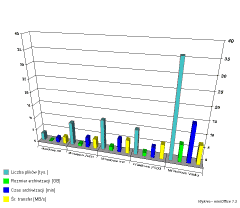
Wykres. 1 Porównanie szybkości archiwizacji poszczególnych wersji systemu operacyjnego Microsoft Windows |
Kolejne kopie różnicowe są wykonywane kilkukrotnie szybciej w porównaniu do pierwszej, pełnej archiwizacji. Przykładowo archiwizacja różnicowa typu delta systemu Windows Server 2008 R2 wykonuje się w ciągu zaledwie 2 minut i 30 sekund (rozmiar kopii zapasowej: 42 MB, kompresja: 85%). Proces archiwizacji nie wpływa znacząco na szybkość działania komputera, a co za tym idzie, użytkownik nie powinien odczuwać zmniejszenia komfortu pracy podczas wykonywania typowych operacji biurowych. Bardzo ważna jest jednak przy tym właściwa konfiguracja programu antywirusowego.
Podsumowanie
Wykonana przy użyciu Ferro Backup System kopia pełna lub różnicowa umożliwi odtworzenie działającego systemu operacyjnego z zachowaniem wszystkich ustawień. System operacyjny oraz dodatkowe komponenty mogą być zainstalowane na jednej lub wielu partycjach bądź dyskach twardych. Poniżej znajduje się opis przykładowej procedury poprawnego przygotowania zadania archiwizacji obejmującego cały system operacyjny. Informacje na temat przywracania systemu operacyjnego zostały opisane tu:Zautomatyzowane przywracanie systemu operacyjnego Windows
Odzyskiwanie systemu operacyjnego z kopii zapasowej
Backup systemu operacyjnego - kopia zapasowa programów
Wszelkie prawa zastrzeżone. © 2000-2024 FERRO Software